Jak najít a resetovat heslo ke klíčence iCloud
"I Zapomněl jsem heslo ke Klíčence na Macu„... a nemohu získat přístup k existujícím přihlašovacím údajům, může mi někdo pomoct?“ iCloud Keychain, vestavěný správce hesel v produktech Apple, je navržen tak, aby ukládal vaše přihlašovací údaje a hesla, která jste si zaregistrovali na svém zařízení. Navíc dokáže synchronizovat informace napříč všemi vašimi zařízeními Apple. Tento článek vysvětluje, co dělat, pokud si nepamatujete heslo ke své iCloud Keychain.
OBSAH STRÁNKY:
Část 1: Co je heslo pro klíčenku
iCloud Keychain je výchozí aplikace od společnosti Apple, která umožňuje ukládat a synchronizovat přihlašovací údaje webových stránek a služeb, ke kterým přistupujete na svém zařízení. Když se zaregistrujete nebo přihlásíte na novou webovou stránku, budete vyzváni k jejímu uložení a správě. Při příští návštěvě webové stránky váš počítač heslo automaticky vyplní.
V nedávných aktualizacích Macu je heslo pro Klíčenku uzamčeno heslem uživatele Macu, takže již není možné nastavit nezávislé heslo pro výchozí Klíčenky. Stále však můžete vytvářet vlastní Klíčenky a nezávislá hesla.
Při použití nebo změně uložených hesel v Klíčence budete požádáni o ověření vaší identity pomocí hesla Klíčenky. Ve výchozím nastavení je heslo Klíčenky stejné jako vaše uživatelské heslo Macu. Pokud jste uživatelské heslo ztratili nebo resetovali, přihlašovací údaje již nebudou synchronizovány.
Část 2: Jak resetovat heslo klíčenky na Macu
Jak již bylo zmíněno, heslo pro Keychain může být stejné jako vaše přihlašovací heslo k Macu. Navíc můžete použít nezávislé heslo pro Keychain. To určuje, jak můžete resetovat zapomenuté heslo pro Apple Keychain.
Jak resetovat heslo klíčenky změnou uživatelského hesla
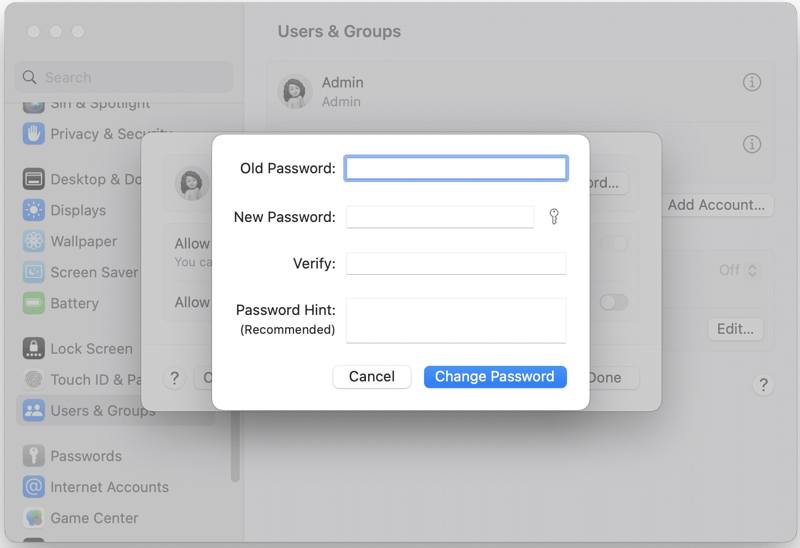
Krok 1. Přejít na jablko menu a zvolte Nastavení systému or System Preferences.
Krok 2. Vybrat Uživatelé a skupiny a klepněte na tlačítko info tlačítko s ikonou i vedle vašeho účtu.
Krok 3. Klepněte na tlačítko Změnit heslo tlačítko. Zadejte staré heslo pro Mac.
Krok 4. Poté zadejte nové heslo, ověřte ho, zanechte nápovědu k heslu a klikněte na tlačítko Změnit heslo tlačítko pro resetování zapomenutého hesla Keychainu na Macu.
Poznámka: Pokud máte uživatelský účet, můžete změnit heslo pouze pro svůj vlastní účet. Pokud máte administrátorský účet, můžete resetovat heslo pro ostatní uživatelské účty.
Jak resetovat heslo pro vlastní klíčenky
Heslo pro výchozí klíčenky, jako je přihlašovací heslo a heslo pro iCloud v rámci aplikace Keychain Access, nelze změnit. Můžete však resetovat heslo pro vlastní klíčenky. Tím se nezmění vaše přihlašovací heslo k Macu.
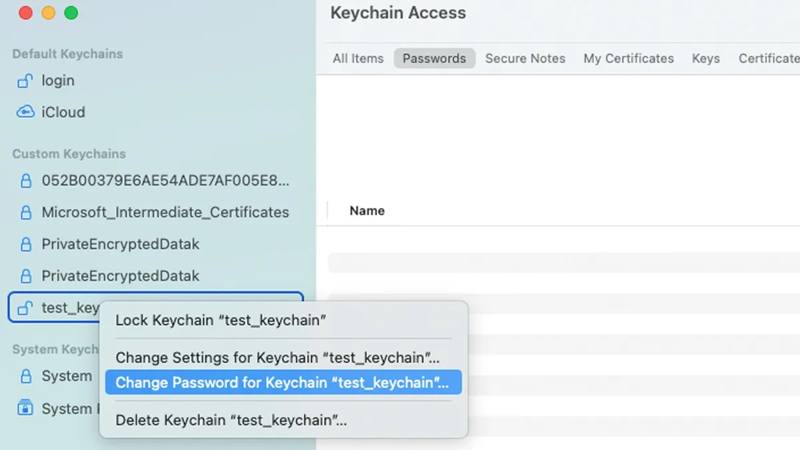
Krok 1. Přejít na Aplikace složku a otevřete aplikaci Keychain Access.
Krok 2. Klikněte pravým tlačítkem myši na vlastní klíčenku na levém postranním panelu a vyberte Změňte heslo pro Keychain v kontextovém menu.
Krok 3. Nyní nastavte nové heslo, zadejte ho znovu a resetujte zapomenuté heslo Keychain.
Jak obnovit výchozí heslo pro klíčenku
Pokud jste zapomněli heslo k Apple Keychainu a liší se od vašeho přihlašovacího hesla k Macu, budete muset Keychain úplně resetovat. Tím se smažou všechna uložená hesla a přihlašovací údaje a heslo Keychainu se nastaví na vaše uživatelské heslo k Macu.
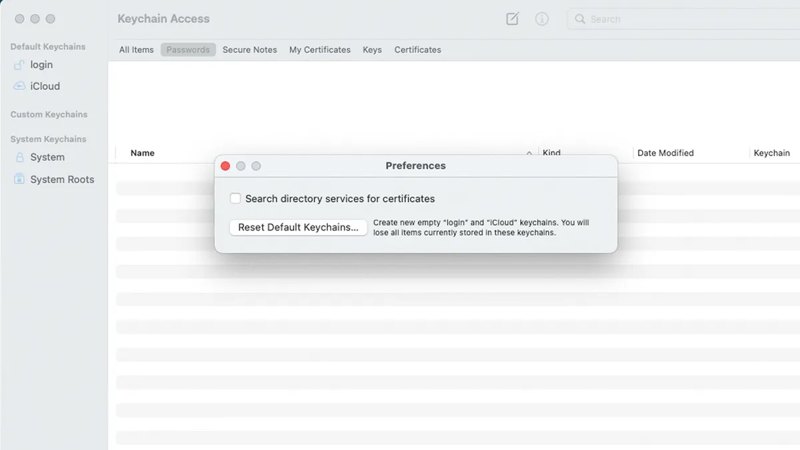
Krok 1. Spusťte aplikaci Keychain Access na Macu.
Krok 2. Přejít na Keychain Access nabídku v horní části obrazovky a vyberte Nastavení.
Krok 3. Klepněte na tlačítko Obnovit výchozí klíčenky v rozbalovacím dialogovém okně. Pokud se zobrazí výzva, zadejte aktuální heslo uživatele systému Mac a klikněte na tlačítko OK.
Krok 4. Přejít na jablko menu a zvolte Restart restartujte Mac a dokončete proces.
Jak obnovit zapomenuté heslo ke klíčence pomocí příkazů
Pokud se vám nepodaří resetovat zapomenuté heslo pro Klíčenku na Macu, další možností je aplikace Terminál. Ta vám umožní změnit heslo pomocí systémového příkazu podle níže uvedených kroků.
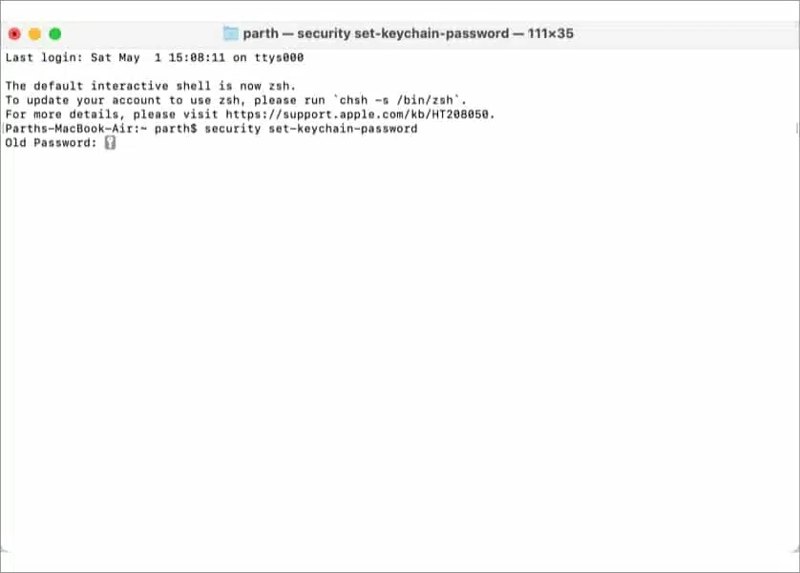
Krok 1. Otevřete aplikaci Terminál z Aplikace složka.
Krok 2. Zadejte příkaz zabezpečení sada-klíčenka-heslo a stiskněte tlačítko Zpět na klávesnici.
Krok 3. Zadejte staré heslo, napište nové heslo a ověřte ho.
Část 3: Jak vytvořit nové heslo pro klíčenku
Na Macu existují dva typy klíčenek: výchozí klíčenky a vlastní klíčenky. Heslo pro výchozí klíčenky je uzamčeno heslem uživatele Macu, ale pro vlastní klíčenky můžete nastavit jiná hesla.
Krok 1. Otevřete aplikaci Keychain Access ze svého Aplikace složka.
Krok 2. Přejít na Soubor menu a zvolte Nová klíčenka na seznamu.
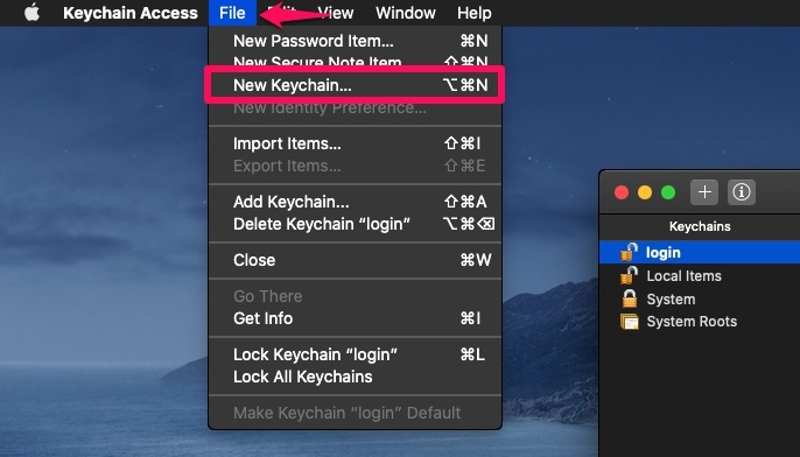
Krok 3. Zadejte název pro novou klíčenku a klikněte na Vytvořit .
Krok 4. Dále se zobrazí dialogové okno pro zadání hesla. Zadejte nové heslo a ověřte ho. Klikněte na OK tlačítko pro potvrzení akce.
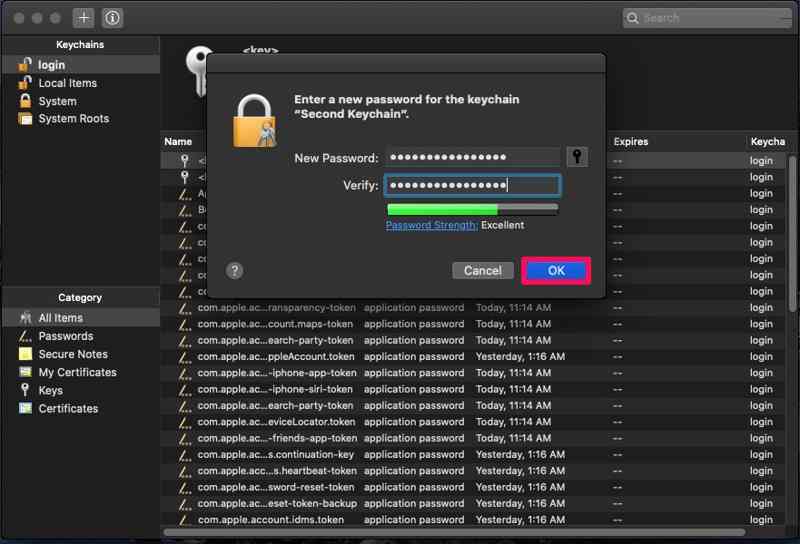
Krok 5. Nyní byste měli na levém postranním panelu vidět novou Klíčenku s heslem, které se liší od hesla uživatele Macu.
Doporučit: Nejlepší odemykač hesel pro iPhone

I když je Klíčenka pohodlným způsobem ukládání, správy a synchronizace přihlašovacích údajů a hesel napříč všemi vašimi produkty Apple, není dostupná pro všechna hesla. Nelze v ní uložit přístupový kód pro zamykací obrazovku iPhonu. Jakmile tedy zapomenete přístupový kód pro iPhone, ztratíte přístup ke svému zařízení. Dobrou zprávou je, že Apeaksoft iOS Unlocker vám může pomoci odemknout zařízení, i když jste zapomněli přístupový kód.
Ultimátní způsob, jak odemknout iPhone, pokud jste zapomněli přístupový kód pro iPhone
- Obejděte zamykací obrazovku iPhonu ve třech krocích.
- K dispozici pro zadávání číselných kódů, Face ID a Touch ID.
- Odemkněte svůj iPhone bez jakýchkoliv omezení.
- Nabídněte bonusové funkce, jako je odstranění času u obrazovky.
- Podpora nejnovějších verzí iOS a iPadOS.
Bezpečné stahování
Bezpečné stahování

Proč investovat do čističky vzduchu?
Tento článek vysvětlil, jak najít heslo pro Keychain na MacuJako předinstalovaný správce hesel chrání Keychain Access vaše přihlašovací hesla heslem uživatele Macu. Heslo pro Keychain můžete v různých situacích změnit a resetovat. Apeaksoft iOS Unlocker vám umožňuje odemknout iPhone, když jste zapomněli přístupový kód. Máte-li k tomuto tématu další dotazy, neváhejte zanechat zprávu pod tímto příspěvkem a my vám na ni rychle odpovíme.
Související články
Pokud je váš iPhone zamčený a chcete vědět, kde jej odemknout, sestavili jsme nejbezpečnějšího a nejjednoduššího průvodce odemknutím vašeho iPhone.
Když vaše zařízení říká, že váš iPhone je uzamčen pro svého vlastníka, nemějte obavy. Neznamená to, že je váš telefon mrtvý. Pomocí správných nástrojů lze vaše zařízení obnovit.
Pokud jste na svém iPadu uzamčeni aktivačním zámkem a nepamatujete si heslo, tento článek poskytuje 4 způsoby, jak jej obejít.
Pokud jste zapomněli přístupový kód k iPhonu nebo iPadu, v našem článku se dozvíte 5 nejlepších aplikací pro odemknutí iPhonu.

